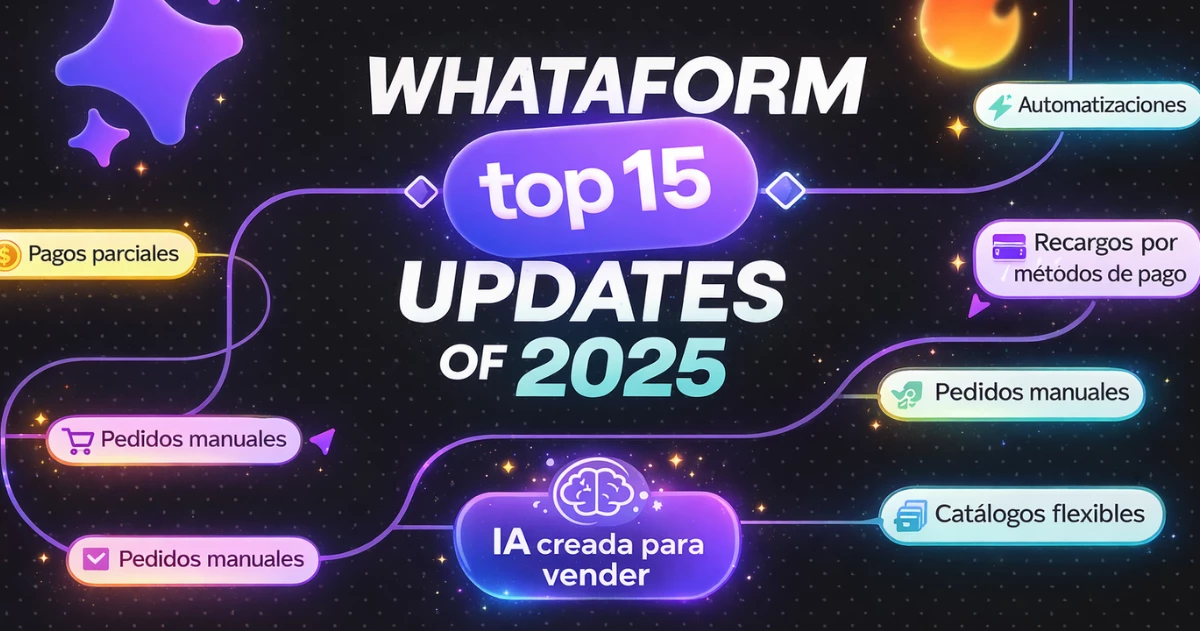Crea una tienda online en 10 minutos con WhataForm
Whataform te permite crear una tienda online en 10 minutos y a veces hasta en menos (aunque parezca clickbait, no lo es) así como también recibir los pedidos de tus productos o servicios a WhatsApp. Esto te permite no depender de terceros para comenzar a vender en línea.
Ahora vamos al paso a paso de como crear tu tienda
1. Crea comercio (tu negocio)

Primero para poder crear la tienda debes estar registrado dentro de WhataForm y haber creado un comercio (tu negocio). Importante: cuando hablamos de comercio no nos referimos a la creación de la tienda, sino del negocio que ofrece los productos o servicios a continuación a colocar en la creación de la tienda.
2. Editar el perfil de tu negocio, en APARIENCIA haces clic.


En este paso edita y coloca la información sobre tu comercio y al momento de terminarlo te debería quedar algo parecido similar a este comercio:

Como puedes ver hay un apartado llamado “Tienda Ropa y Accesorios” que tiene una llamada a la acción “Comenzar”, allí tus clientes le darán clic y pondrán visualizar tu tienda, pero no nos adelantemos, lo verás un poco más adelante.
3. Subir tus productos


Rellena la información de tus productos o servicios y guardarlos. Si tus productos contienen variables puedes agregarlas.
Importante: Debes crear una categoría y colocarle el nombre que desees.
Si dispones de muchos productos puedes subirlos desde “importar desde .XLSX” y mediante un documento .CSV.


4. Crear tienda online en 10 minutos (o menos)

Ahora sí, pasamos a la creación de la tienda online, primero que nada decirte que puedes elegir una de estas 3 opciones, crearla desde 0, una plantilla y lo creamos por ti.

Una vez abierta esta ventana le pondrás un nombre a tu tienda (este nombre lo verán tus potenciales clientes). Este sería el constructor para realizar tu tienda online, lo primero que debes conocer son los diferentes campos que puedes agregar a tu tienda online que serían los componentes.

Al momento de agregar un componente debes hacer clic en AJUSTES, deberás agregarle un título al nombre del campo, como si también lo requieres una descripción del campo, por último si quieres que sea visible o no el campo y si es obligatorio rellenar ese campo activar la opción obligatorios.

Otro apartado importante que entiendas son los 4 campos que tienes en la parte superior:
- Crear: En esta pestaña encontrarás el constructor con el que modificarás la tienda.
- Conectar: En este campo podrás enlazar tu tienda a diferentes plataformas como los son WhatsApp, Gmail y otras.
- Compartir: Podrás encontrar la URL de tu comercio y otras funciones que te ayudarán a compartir tu negocio.
- Respuestas: Todos los pedidos que han hecho en tu catálogo de venta podrás encontrarlos acá.
Si deseas más información sobre funciones específicas o tienes dudas acerca de los planes, nos puedes escribir directamente a WhatsApp.